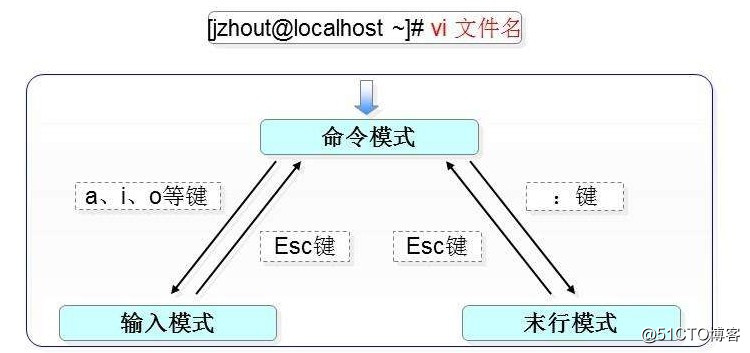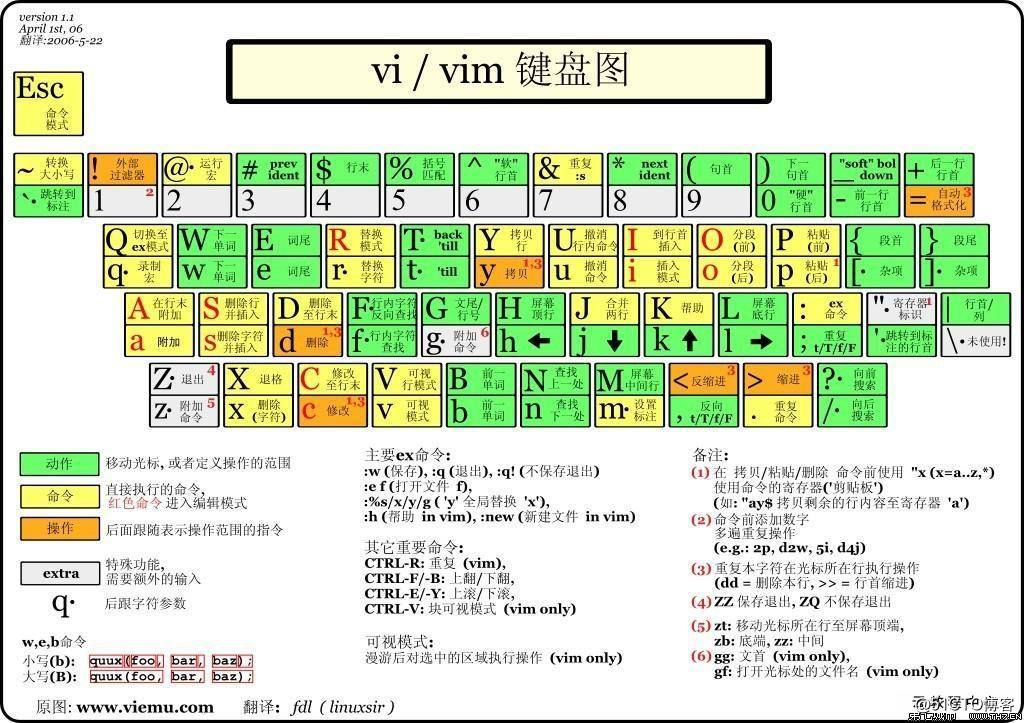Linux操作系统vi编辑器使用详解
企业开发
2019-08-16 16:40:50
阅读次数: 0
vi编辑器简介
- vi编辑器是Linux和Unix上最基本的文本编辑器,工作在字符模式下。由于不需要图形界面,vi是效率很高的文本编辑器。尽管在Linux上也有很多图形界面的编辑器可用,但vi在系统和服务器管理中的功能是那些图形编辑器所无法比拟的。
- vi 编辑器并不是一个排版程序,它不像Word或WPS那样可以对字体、格式、段落等其他属性进行编排,它只是一个文本编辑程序。没有菜单,只有命令,且命令繁多。vi有3种基本工作模式:命令行模式、文本输入模式和末行模式。
- Vim是vi的加强版,比vi更容易使用。vi的命令几乎全部都可以在vim上使用。
文本编辑器的作用
-
创建或修改文本文件
- 维护Linux系统中的各种配置文件
Linux中最常用的文本编辑器
-
vi:类UNIX操作系统的默认文本编辑器
- vim: vim是vi文本编辑器(一般简称为vi编辑器)的增强版本
vi编辑器的工作模式
三种工作模式
| 模式 |
作用 |
| 命令模式 |
在该模式下,用户可以输入各种合法的Vi命令,用于管理自己的文档。 |
| 输入模式 |
在该模式下,用户输入的任何字符都被vi当做文件内容保存起来,并将其显示在屏幕上。 |
| 末行模式 |
多数文件管理命令都是在此模式下执行,末行命令执行完后,Vi自动回到命令模式。 |
不同模式之间的切换
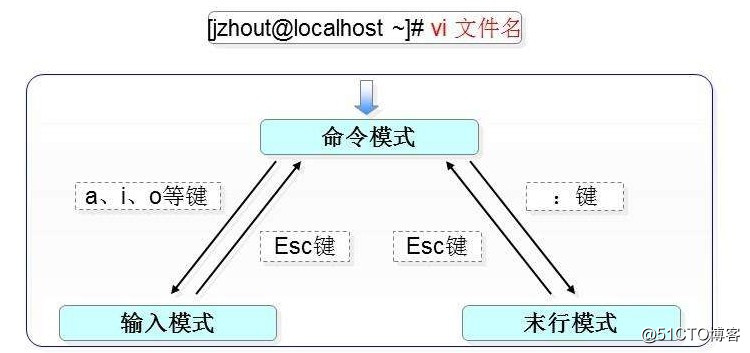
| 快捷键 |
作用 |
快捷键 |
作用 |
| a |
在光标之前插入 |
i |
在光标之后插入 |
| o |
光标所在的下一行插入 |
O |
光标所在上一行插入 |
| : |
末行模式 |
esc键 |
退出当前模式回到命令模式 |
命令模式的基本操作
光标移动
| 操作类型 |
操作键 |
功能 |
| 方向移动 |
↑、↓、←、→ |
上、下、左、右 |
| 翻页 |
Page Down或Ctrl+F |
向下翻动整页内容 |
|
Page Up或Ctrl+B |
向上翻动整页内容 |
| 行内快速跳转 |
Home键或“^”、数字"0" |
跳转至行首 |
|
End键或"$”键 |
跳转到行尾 |
| 行间快速跳转 |
1G或者gg |
跳转到文件的首行 |
|
G |
跳转到文件的末尾行 |
|
#G |
跳转到文件中的第#行 |
| 行号显示 |
:set nu |
在编辑器中显示行号 |
|
:set nonu |
取消编辑器中的行号显示 |
复制、粘贴、删除
| 操作类型 |
操作键 |
功能 |
| 删除 |
x或Del |
删除光标处的单个字符 |
|
dd |
删除当前光标所在行 |
|
#dd |
删除从光标所在行开始的#行内容 |
|
d^ |
删除当前光标之前到行首的所有字符 |
|
d$ |
删除当前光标到行尾的所有字符 |
|
dw |
删除光标所在处单词 |
| 复制 |
yy |
复制当前行整行的内容到剪贴板 |
|
#yy |
复制从光标所在行开始的#行内容 |
| 粘贴 |
p |
将缓冲区中的内容粘贴到光标位置处之后 |
|
P |
粘贴到光标位置之前 |
文件内容查找
| 操作键 |
功能 |
| /word |
从上而下在文件中查找字符串“word” |
| ?word |
从下而上在文件中查找字符串“word” |
| n |
定位下一个匹配的被查找字符串 |
| N |
定位上一个匹配的被查找字符串 |
撤销编辑及保存退出
| 操作键 |
功能 |
| u |
按一次取消最近一次操作,重复u键,恢复多部操作 |
| U |
用于取消对当前行所做的所有比编辑 |
| ZZ |
保存当前的文件内容并退出vi编辑器 |
末行模式的基本操作
保存文件及退出vi编辑器
| 功能 |
命令 |
备注 |
| 保存文件 |
:w |
保存修改的内容 |
|
:w /root/newfile |
另存为其他文件 |
| 退出vi |
:q |
未修改退出 |
|
:q! |
放弃对文件内容的修改,并退出vi |
| 保存文件退出 |
:wq |
保存修改的内容并退出 |
打开新文件或读入其他文件内容
| 命令 |
功能 |
| :e /install.log |
打开新的文件进行编辑 |
| :r /etc/filesystems |
在当前我文件中读入其他文件内容 |
文件内容替换
| 命令 |
功能 |
| :s/old/new |
将当前行中查找到的第一个字符"old"串替换为"new" |
| :s/old/new/g |
将当前行中查找到的所有字符串"old"替换为“new” |
| :#,# s/old/new/g |
在行号“#,#”范围内替换所有的字符串“old"为”new“ |
| :s/old/new/c |
在替换命令末尾加入c命令。将对每个替换动作提示用户进行确认 |
附赠vi编辑器键盘键位图
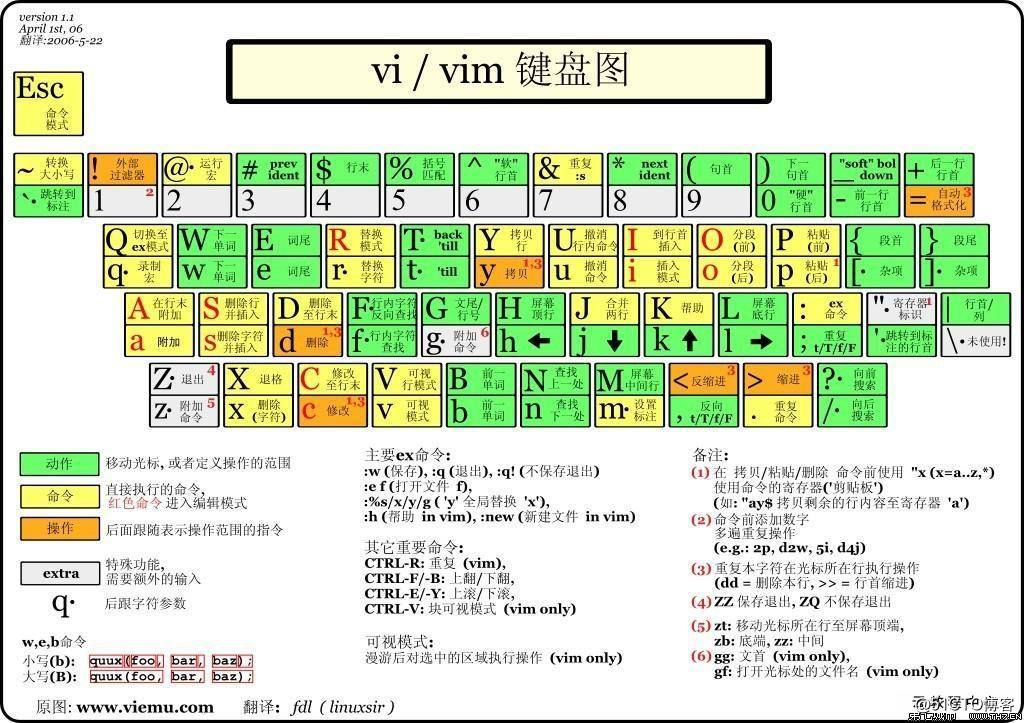
转载自blog.51cto.com/14473285/2430179